'表示文字種を「Meiryo UI」にする Label1.Font.Name = "Meiryo UI"
'表示文字を太字 Label1.Font.Bold = True '表示文字を斜体 Label1.Font.Italic = True
'表示文字サイズを20にする Label1.Font.Size = 20
'表示文字に取り消し線を引く Label1.Font.Strikethrough = True '表示文字に下線を引く Label1.Font.Underline = True
「Font」プロパティはコントロールに表示する文字の設定を行うプロパティです
ただ、このプロパティのみ特別で実際にはFontオブジェクトの設定になります
なので、コントロールのFontオブジェクトのプロパティを変更する、というのが実際の動きになります
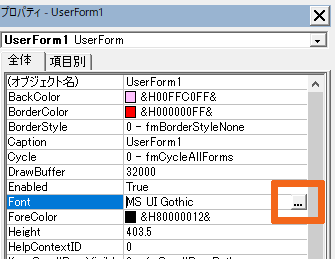
まず、デザイン画面のプロパティウィンドウでの文字の設定には、Fontのボックスを選択状態にすると表示されるボタンをクリックします
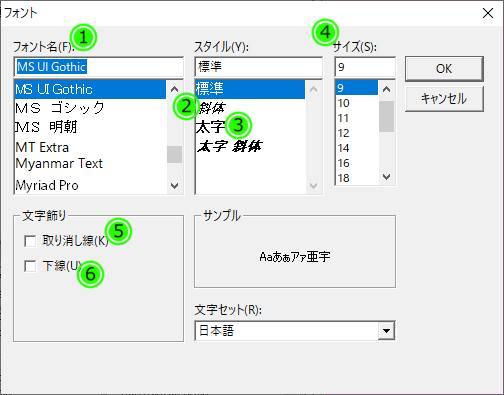
クリックすると、画像の画面が表示されます
ここで各設定を行います
コード上でもそれぞれの設定が可能です、画像の番号と合わせて解説します
1.フォント名(Font.Name = フォント名文字列)
フォント名は、使用するフォントの種類を名称文字列で指定を行います
2.太字設定(Font.Bold = True(有効)、False(無効))
太字設定は、文字を太字表示をするかの設定です。Trueなら太字になります
3.斜体設定(Font.Italic = True(有効)、False(無効))
斜体設定は、文字を斜体表示にするかの設定です。Trueなら斜体になります
4.サイズ(Font.Size = ポイント単位数値)
サイズは文字の高さをポイント単位の数値で指定します
5.取り消し線(Font.Strikethrough = True(有効)、False(無効))
取り消し線は、表示文字列に取り消し線を引く設定です。Trueなら線を引きます
6.下線(Font.Underline = True(有効)、False(無効))
下線は、表示文字列に下線を引く設定です。Trueなら線を引きます
このプロパティ設定変更での注意点
フォント名に関しては、PCにインストールされているものしか使用できません
なので、配布用のデータならあまり特殊な文字種は使わないほうが良いです
あと注意したいのが、文字種のサイズ違いによる表示文字列のはみ出しです
ユーザーに選択してもらって、動的に変更するようなフォームを作った場合は要注意です
あまりそうゆうのはしないほうがいいですが、するなら少し大きめに余白は取っておいたほうが良いかもしれません
既定の文字種というのは無く、システム既定の文字種になります
Label1.Font.Name = UserForm1.Font.Name
このコードでコントロールの文字種をUserFormの文字種に設定できます
プロパティ値の取得は、文字種の名称を文字列で取得します
まあ、あまり使用することはなさそうです
子要素には設定が引き継がれる
なお、親子関係にあるコントロール間では親の設定が子の初期設定となります
つまりUserFormで、指定した文字の設定は設定以降に作成したコントロールの初期値になりますのでフォーム作成時は最初にこのプロパティ設定を行ってから各コントロールを作成していくと設定が引き継がれて楽です
ちなみに、UserFormでの設定はこの目的で使用します
文字種をいくら変更しても、タイトルバーの文字種はOS側の設定なので変化しません
フレームコントロールやマルチページも同じように中に作成するコントロールがフレームやマルチページの設定に初期設定されます